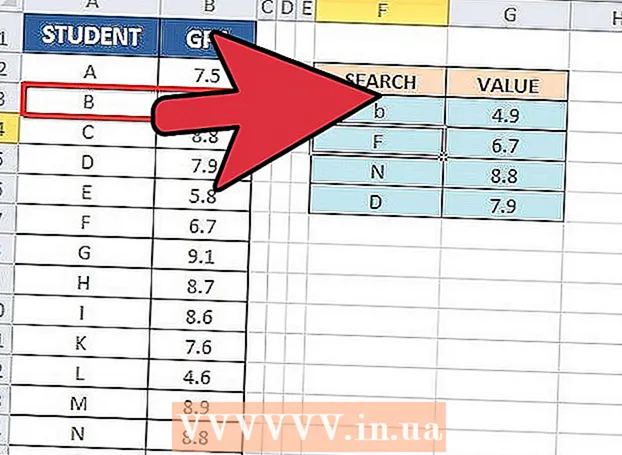Հեղինակ:
Ellen Moore
Ստեղծման Ամսաթիվը:
18 Հունվար 2021
Թարմացման Ամսաթիվը:
29 Հունիս 2024

Բովանդակություն
Այս հոդվածը ցույց կտա, թե ինչպես փոխել Windows- ի գործընթացի առաջնահերթությունը Task Manager- ում: Գործընթացի առաջնահերթությունը փոխելը որոշում է, թե որ համակարգի ռեսուրսները կհատկացվեն դրան:
Քայլեր
 1 Բացեք մեկնարկի ընտրացանկը
1 Բացեք մեկնարկի ընտրացանկը  . Կտտացրեք էկրանի ներքևի ձախ անկյունում գտնվող Windows- ի պատկերանշանին:
. Կտտացրեք էկրանի ներքևի ձախ անկյունում գտնվող Windows- ի պատկերանշանին:  2 Մուտքագրեք Առաջադրանքների կառավարիչ. Սա կփնտրի Task Manager:
2 Մուտքագրեք Առաջադրանքների կառավարիչ. Սա կփնտրի Task Manager:  3 Կտտացրեք Առաջադրանքների կառավարիչ. Դա մոնիտորի տեսքով պատկերակ է «Սկսել» ցանկի վերևում: Կբացվի Task Manager- ի պատուհանը:
3 Կտտացրեք Առաջադրանքների կառավարիչ. Դա մոնիտորի տեսքով պատկերակ է «Սկսել» ցանկի վերևում: Կբացվի Task Manager- ի պատուհանը: - Կարող եք նաև սեղմել Ctrl+Հերթափոխ+Escբացել Task Manager- ը:
 4 Գնալ դեպի ներդիր Մանրամասներ.Այն գտնվում է Task Manager- ի պատուհանի վերևում, սակայն այն կարող է հայտնվել Task Manager- ի գործարկումից որոշ ժամանակ անց:
4 Գնալ դեպի ներդիր Մանրամասներ.Այն գտնվում է Task Manager- ի պատուհանի վերևում, սակայն այն կարող է հայտնվել Task Manager- ի գործարկումից որոշ ժամանակ անց:  5 Գտեք գործընթացը: Ոլորեք ներքև գործընթացների ցանկը և գտեք ձեր ուզած գործընթացը:
5 Գտեք գործընթացը: Ոլորեք ներքև գործընթացների ցանկը և գտեք ձեր ուզած գործընթացը: - Գործող ծրագրի ընթացքը գտնելու համար անցեք «Գործընթացներ» ներդիրին, գտեք ձեզ անհրաժեշտ ծրագիրը, աջ սեղմեք դրա վրա և ընտրեք «Մանրամասներ» ցանկից:
 6 Աջ սեղմեք ընտրված գործընթացի վրա: Վերևում բացվում է բացվող ընտրացանկ:
6 Աջ սեղմեք ընտրված գործընթացի վրա: Վերևում բացվում է բացվող ընտրացանկ: - Եթե դուք գտնվում եք «Գործընթացներ» ներդիրում, գործընթացը պետք է ընդգծվի:
- Եթե մկնիկը չունի աջ կոճակ, կտտացրեք մկնիկի աջ կողմին կամ երկու մատով սեղմեք մկնիկի վրա:
- Եթե ձեր համակարգիչն ունի trackpad (մկնիկի փոխարեն), երկու մատով հպեք այն կամ սեղմեք trackpad- ի ներքևի աջ հատվածը:
 7 Խնդրում ենք ընտրել Սահմանել առաջնահերթություն. Այն գտնվում է բացվող ընտրացանկի մեջտեղում: Բացվող ընտրացանկ կբացվի:
7 Խնդրում ենք ընտրել Սահմանել առաջնահերթություն. Այն գտնվում է բացվող ընտրացանկի մեջտեղում: Բացվող ընտրացանկ կբացվի:  8 Ընտրեք առաջնահերթություն: Կտտացրեք հետևյալ տարբերակներից մեկին (ամենաբարձր առաջնահերթությունը `ամենացածրը).
8 Ընտրեք առաջնահերթություն: Կտտացրեք հետևյալ տարբերակներից մեկին (ամենաբարձր առաջնահերթությունը `ամենացածրը). - Realnoe Vremya (ամենաբարձր առաջնահերթությունը);
- «Բարձր»;
- «Միջինից բարձր»;
- «Սովորական»;
- «Միջինից ցածր»;
- Lowածր (ցածր առաջնահերթություն):
 9 Կտտացրեք Փոխել առաջնահերթությունըերբ հուշվում է. Ձեր կատարած փոփոխություններն ուժի մեջ կմտնեն:
9 Կտտացրեք Փոխել առաջնահերթությունըերբ հուշվում է. Ձեր կատարած փոփոխություններն ուժի մեջ կմտնեն: - Տեղյակ եղեք, որ համակարգի գործընթացի առաջնահերթությունը փոխելը կարող է հանգեցնել համակարգի սառեցման կամ վթարի:
 10 Փակեք Task Manager- ի պատուհանը: Կտտացրեք «X» առաջադրանքների մենեջերի պատուհանի վերին աջ անկյունում:
10 Փակեք Task Manager- ի պատուհանը: Կտտացրեք «X» առաջադրանքների մենեջերի պատուհանի վերին աջ անկյունում:
Խորհուրդներ
- Եթե ծրագիրը սառեցված է, օգտագործեք Task Manager- ը `այն փակելու համար: Դա անելու համար ընտրեք ծրագիրը Գործընթացների ներդիրում, այնուհետև ներքևի աջ անկյունում կտտացրեք Ավարտել գործընթացը:
Գուշացումներ
- «Իրական ժամանակ» տարբերակը նշանակում է, որ այս գործընթացին հատկացված է համակարգի ռեսուրսների մեծ մասը, նույնիսկ ավելին, քան համակարգի գործընթացները: Հետեւաբար, այս տարբերակն ավելի հավանական է, որ համակարգը խափանի:
- Դանդաղ համակարգչի վրա հզոր ծրագրերի գործարկումը և գործընթացի առաջնահերթությունների փոփոխումը, ամենայն հավանականությամբ, կհանգեցնեն համակարգչի անսարքության: